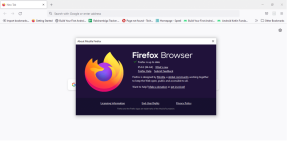Windows 및 Mac에서 Zoom의 몰입형 보기 사용에 대한 완전한 가이드
잡집 / / November 29, 2021
팬데믹은 다음과 같은 화상 통화 및 회의 앱을 통해 재택 근무의 새로운 시대를 열었습니다. 레이스를 주도하는 줌. 그 이후로 몇 가지 새로운 기능이 출시되어 경험을 보다 자연스럽고 사실적으로 만들었습니다. 배경을 사용하면 사용자가 지저분한 집을 숨기고 보기 좋게 보이게 하는 데 도움이 되었지만 Zoom은 새로운 몰입형 뷰 특징.

화상 통화의 호스트는 참가자를 가상 배경으로 직선으로 배치할 수 있습니다. 그것은 모두가 같은 방에 함께 앉아 있는 것처럼 느껴질 것입니다. 기본적으로 모두가 같은 것을 사용하고 있습니다. 가상 배경 회의실, 교실 또는 기타 선택한 가상 환경에서 참가자들이 줄을 섰습니다.
Zoom의 새로운 몰입형 보기 기능의 작동 방식, 요구 사항, 모양 및 이 기능으로 할 수 있는 작업에 대해 알아보겠습니다.
Zoom의 몰입형 보기를 위한 전제 조건
새로운 기능은 Windows 및 macOS 플랫폼용 Zoom 앱에서만 사용할 수 있습니다. 스마트폰 전용 Zoom 앱이 있지만 현재로서는 몰입형 보기를 지원하지 않습니다.
데스크톱 사용자는 몰입형 보기 기능을 즐기려면 Zoom 앱을 버전 5.6.3 이상으로 설치하거나 업데이트해야 합니다.
Zoom은 기본적으로 모든 무료 및 싱글 프로 계정 사용자에게 이 기능을 활성화했습니다. 다른 사람들은 수동으로 활성화해야 합니다. 방법은 나중에 가이드에서 살펴보겠습니다.
가이딩 테크에서도
확대/축소에서 몰입형 보기를 활성화하는 방법
사용자인 경우:
1 단계: 즐겨 사용하는 브라우저의 웹 앱에서 Zoom 계정에 로그인합니다.

2 단계: 왼쪽 사이드바에서 설정을 선택하고 회의 탭을 클릭합니다.

3단계: 페이지 끝에서 몰입형 보기 옵션을 찾을 수 있습니다. 그것을 켜십시오.

활성화 단계 그룹 및 계정을 위한 Zoom의 몰입형 보기 관리자에 의해 약간 다를 것입니다.
줌 방문
가이딩 테크에서도
Zoom에서 몰입형 보기를 사용하는 방법
1 단계: Zoom의 데스크톱 클라이언트를 실행하고 새 회의 아이콘을 클릭하여 회의를 시작합니다.

2 단계: 화면 오른쪽 상단 모서리에 있는 보기 버튼을 클릭하고 몰입형 보기 옵션을 선택합니다.

3단계: 이어지는 팝업에서 아래에서 선택할 수 있는 다양한 몰입형 보기와 함께 사진 프레임의 모든 참가자를 볼 수 있습니다. 가장 좋아하는 것을 선택하십시오. 각 보기는 앉도록 설계된 참가자 수로 표시됩니다. 수동 또는 자동으로 정렬하도록 선택할 수도 있습니다. 눈치채셨겠지만, 25명 이상의 참가자에 대해서는 몰입형 보기를 사용할 수 없습니다. 최대 좌석 수입니다. 2명의 참가자를 수용할 수 있는 노변 전망을 선택하고 있습니다.

4단계: 보기를 선택하면 몇 분 안에 위의 미리 보기 섹션에서 장면 로드를 볼 수 있습니다. 장면이 있는 경우 + 아이콘을 클릭하여 장면을 선택합니다. 시작할 준비가 되면 시작 버튼을 클릭합니다..

5단계: 몰입형 보기에서 회의를 시작하면 평소와 같이 하단 표시줄에서 Zoom의 다른 모든 일반 기능에 액세스할 수 있습니다.

6단계: 회의 주최자는 참가자를 끌어다 놓기만 하면 참가자를 한 슬롯에서 다른 슬롯으로 이동할 수 있습니다.

늦게 도착하거나 사전 정의된 위치/슬롯에서 몰입형 뷰 장면이 수용할 수 있는 것보다 더 많은 참가자가 있는 경우 참가자는 화면 상단 근처로 이동됩니다. 호스트는 착석한 참가자를 제거하여 비디오를 가상 좌석 중 하나로 이동할 수 있습니다. 늦게 도착했거나 자리가 없는 참가자는 현장 어디에서나 이동할 수 있습니다.

모든 참가자의 비디오 피드 크기를 조정할 수 있습니다. 다른 앱이나 창에서와 마찬가지로 비디오를 선택하고 모서리 중 하나를 드래그하기만 하면 됩니다.
몰입형 보기를 종료하는 것은 쉽습니다. 보기 버튼을 다시 클릭하고 갤러리 또는 스피커와 같은 다른 보기를 선택하기만 하면 됩니다.
몰입형 보기는 다음과 같은 경우 자동으로 비활성화됩니다. 호스트가 화면 공유를 시작합니다. 공유 화면으로 대체되며 화면 공유가 종료되면 다시 몰입감 넘치는 시청이 가능합니다.
가이딩 테크에서도
화상 통화는 재미있을 수 있습니다
Zoom은 모두를 위해 사무실과 같은 가상 회의 구조를 조용히 재현하려고 노력하고 있습니다. 머지 않아 홈 오피스에서 바로 가상 회의실에 들어갈 수 있게 될 것입니다. 오큘러스 헤드셋 착용 그리고 테이블에 자리를 잡습니다. 정말 멋질 것입니다.
Zoom의 몰입형 보기 기능은 친구 및 동료와 상호 작용하는 흥미로운 방법을 추가합니다. Zoom과 타사 앱/사이트에서 새로운 장면을 선보일 날을 손꼽아 기다리고 있습니다. 아마도 향후 업데이트에서 Zoom이 각도를 변경할 수 있게 해줄까요? 따라서 참가자들은 직선으로 앉는 대신 원으로 앉거나 서거나 장면의 다른 위치에서 다른 각도로 앉습니까?
기술 세계의 미래는 더 멀고 가상으로 보이며 독자들과 함께 이 여정을 따라가게 되어 기쁩니다.
다음: Zoom은 유일한 화상 통화 및 회의 앱이 아닙니다. 다음은 새로운 방식으로 가상 회의에 활기를 불어넣을 7가지 대안입니다.